uTorrent 无法下载/连接到同行 [已修复]
已发表: 2022-05-17uTorrent 已帮助全球数百万用户轻松下载或共享大文件。 该平台是 BitTorrent 最常见的客户之一。 但许多用户报告了 uTorrent 无法下载或连接到其同行的问题。 虽然,这些问题很容易解决,但可能会激怒一些急于从网络下载文件的用户。
下面的文章列出了 uTorrent 不下载连接到对等点的 100% 可行修复。 浏览列表并选择适合您的 Windows 设备的一个。
修复 uTorrent 无法连接或下载的方法
我们列出了解决 uTorrent 下载和连接问题的简单修复程序。 但是,您不需要应用所有这些修复程序。 逐一应用下面列出的修复程序,直到解决 uTorrent 无法连接或下载问题。
修复 1:通过 Windows 防火墙允许 uTorrent
uTorrent 的安装向导会自动在 Windows 防火墙中添加一个例外。 但是,有时这可能会按照第三方软件的指示失败。
以下是允许 uTorrent 通过防火墙的步骤。
- 在搜索栏中写防火墙并打开防火墙和网络保护。
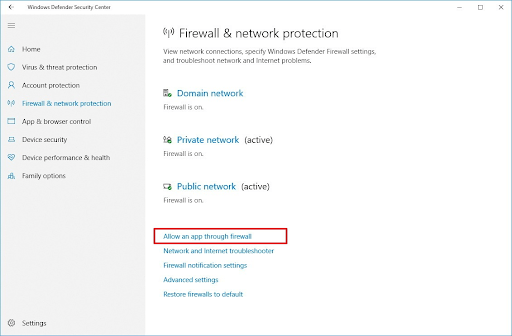
- 单击链接允许应用程序通过防火墙。 然后单击按钮更改设置。
- 移至底部并找到 uTorrent。 标记公共和域。
- 单击确定以应用设置。
如果 uTorrent 未下载或连接错误是由防病毒软件引起的,您可以采取以下措施来修复它。
安装在您设备上的防病毒软件可以控制 Windows 防火墙。 并且可以阻止 uTorrent 导致下载或连接问题。
通过其官方支持页面遵循各自防病毒软件的指导。
如果 uTorrent 无法下载或连接问题仍然存在,请不要惊慌,尝试进一步的修复程序来解决它。
修复 2:更新您的追踪器
如果您设备上的 uTorrent 卡在与对等点连接的阶段,则问题可能是由于过时的播种机造成的。 请参阅以下步骤来更新您的跟踪器并修复 uTorrent 未连接到对等点的问题。

- 右键单击并单击更新跟踪器选项以检查对等点。
- 如果这不起作用,请关闭 uTorrent。 在文件资源管理器的地址栏中输入%APPDATA%命令。 打开 uTorrent 并删除文件 resume.DAT。
重新启动 uTorrent 并检查 uTorrent 未连接或下载问题是否已修复。 如果没有,请继续下一个替代方案。
修复 3:运行 uTorrent 测试
如果 uTorrent 的设置是 uTorrent 无法下载或连接的原因,请使用以下步骤进行调整。
- 单击选项,然后打开设置指南。
- 单击运行测试选项。 等待连接自动测试并调整为正确的设置。
如果扫描未解决 uTorrent 未下载问题,请尝试下一个替代方案。
FIX 4:强制协议加密
uTorrent 上设置的一些配置可能会中断连接,从而导致下载问题。 但这里是更新这些配置和解决 Windows PC 上的 uTorrent 未下载错误的步骤。
- 单击选项,然后单击首选项。
- 单击左侧窗格中的 BitTorrent 选项。
- 寻找协议加密。 将 Outgoing 选项从 Disabled 更新为 Forced。
如果下载问题仍然存在,请转到下一个方法来解决 uTorrent 无法下载的问题。
另请阅读:下载 Torrent 文件的最佳 uTorrent 替代方案
FIX 5:将下载速度设置为最大
将下载速度提高到最大,以解决 uTorrent 无法下载的问题。 下面给出了这样做的步骤
- 单击选项并打开首选项。
- 导航到带宽选项卡并找到选项最大下载速率限制,即设置为零。 并且无限设置为默认值。 将其更新为与您的下载速度相匹配的速度(例如 1800kbps)
应用更新的下载速度并检查 uTorrent 是否可以立即连接或下载。 如果 uTorrent 仍然无法下载,请转到下一个方法进行修复。
FIX 6:更改传入端口
如果端口中断,连接设置可能会受到阻碍,并可能导致 uTorrent 无法下载。 可以采取以下步骤切换到另一个端口并解决问题。
- 单击选项,然后单击首选项。
- 选择连接选项卡并增加或减少当前值。 单击确定应用,然后检查问题是否是由于网络连接问题。
- 此外,您可以启用以下选项来提高传输速率,因为它可以直接连接播种机。
- 启用 UPnP 端口映射
- 启用 NAT-PMP 端口映射
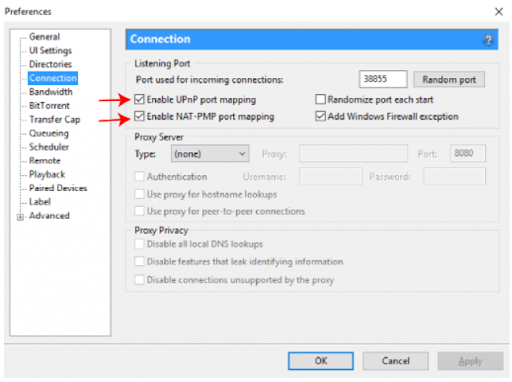
- 单击确定以更新设置。
现在检查您是否能够使用 uTorrent 下载或连接到对等点。 如果 uTorrent 无法下载问题仍然存在,请继续执行以下修复。
FIX 7:查找另一个 Torrent 文件
如果上述所有修复都无法让您的 Windows 设备修复 uTorrent 无法连接,请尝试为 torrent 找到更好的文件。 如果您设备上的 torrent 文件已失效或有故障,您必须将其替换为另一个。 以下是寻找种子更多的 torrent 文件的来源。
- 海盗湾:总体上最好的来源
- RARBG:获取最新内容
- 1337x:具有增强的搜索选项
- YTS:电影的最佳来源
- Torrentz2:音乐数据的理想选择
关于 uTorrent 的结束语未下载或连接到同行
我们希望上述修复可以帮助您解决 uTorrent 无法在您的 Windows 10、11 或更早版本的设备上连接或下载的问题。 应用这些修复程序以获得无故障的 uTorrent 体验。 问题可能是 uTorrent 或 Windows 防火墙的错误设置。 但是,可能很难确定原因,但可以尝试上述修复来解决和解决 uTorrent 无法连接或下载的问题。
如果您需要任何进一步的帮助,请在下面的评论中写下您的问题。 不要忘记订阅我们的博客以获取更多信息丰富的技术内容。
